Behebung des Modern Warfare 2-Fehlers Travis Shipton
Veröffentlicht: 2023-03-07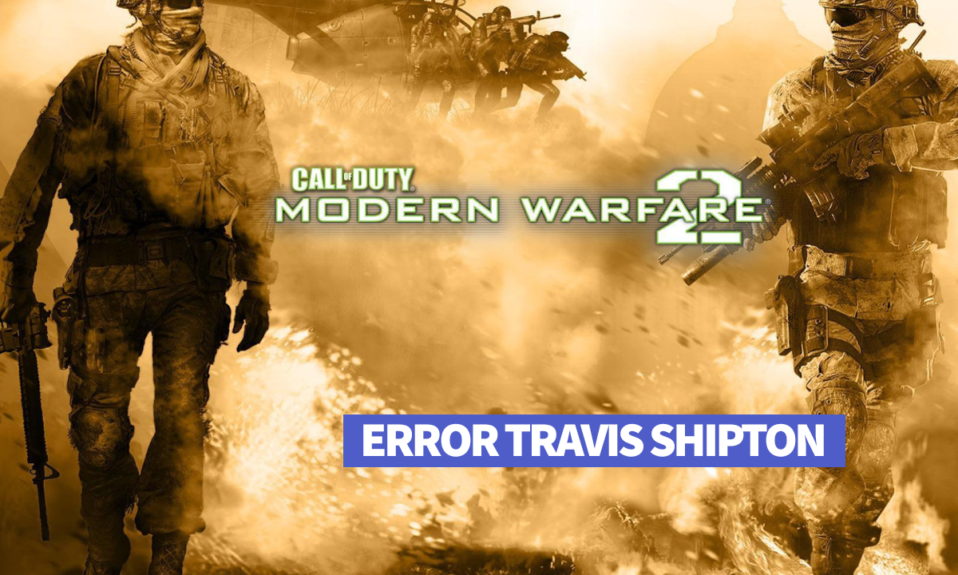
Call of Duty: Modern Warfare 2 ist ein First-Person-Video-Shooter, das kein Remake, sondern ein sanfter Neustart der Originalgeschichte ist. Seit seiner Veröffentlichung wurden mehrere Verbesserungen im Spiel vorgenommen, aber leider ist der Modern Warfare 2-Fehler Travis Shipton ein Problem, das dabei geblieben ist. Dieser spezifische Fehler tritt auf, wenn ein Spieler versucht, an Online-Multiplayer-Matches teilzunehmen. Wenn Sie erfahren möchten, was der Fehler Travis Shipton in Modern Warfare 2 bedeutet und was Sie tun können, um diesen Fehler zu beheben, dann sind Sie auf der richtigen Seite gelandet. Unser Dokument unten führt Sie ausführlich zu diesem Fehler, warum er auftritt und wie Sie ihn mit einigen einfach zu versuchenden Methoden beheben können. Bleiben Sie also bis zum Ende bei uns und lassen Sie den Fehler von Travis Shipton beheben.
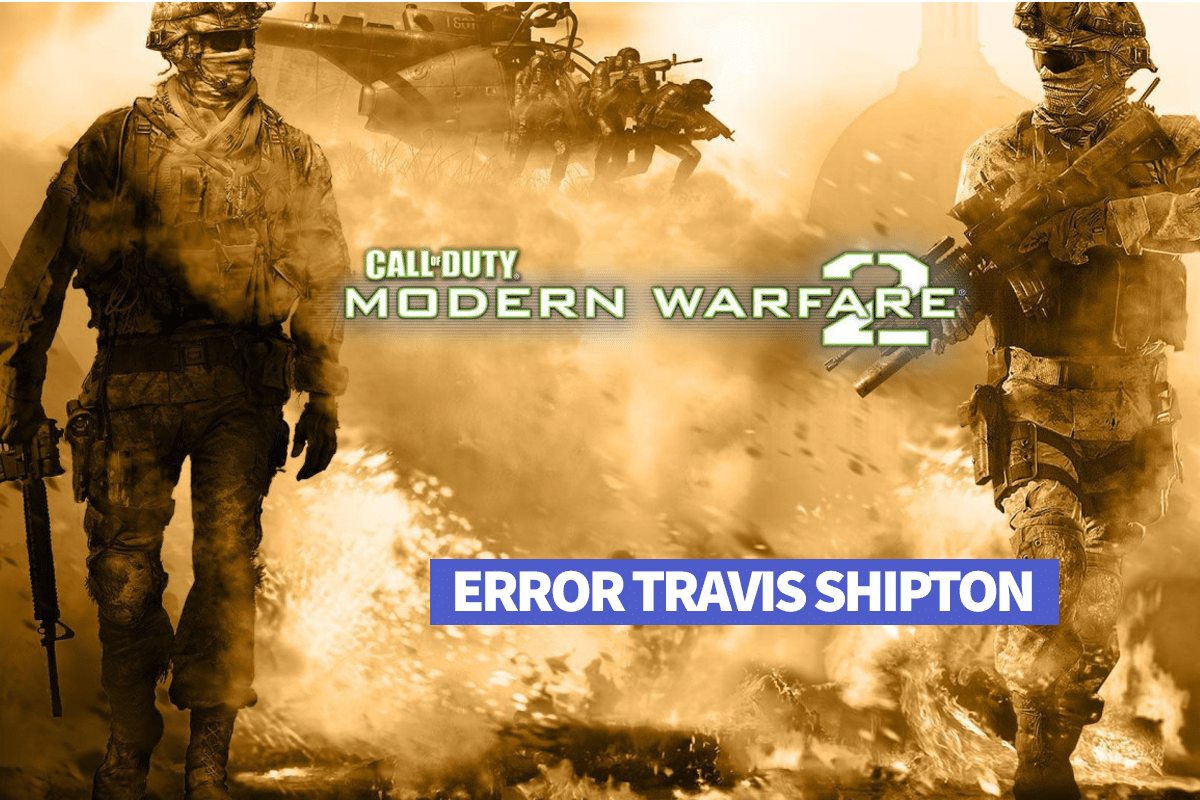
So beheben Sie den Modern Warfare 2-Fehler Travis Shipton
In diesem Artikel bringen wir Ihnen eine perfekte Anleitung, die Ihnen helfen wird, den Modern Warfare 2-Fehler Travis Shipton auf der Play Station-Konsole zu beheben.
Warum tritt der Modern Warfare 2-Fehler Travis Shipton auf?
Der Travis Shipton-Fehler auf MW2 tritt normalerweise auf, wenn eine Person versucht, in Mehrspieler-Matches im Spiel einzusteigen. Wenn Sie dasselbe erleben, könnte einer der folgenden Gründe dahinterstecken:
- Der Controller/die Tastatur wird als Gast verbunden.
- Probleme mit der Internetverbindung.
- Ausstehende Systemaktualisierung der Konsole.
- Systemausfall oder Wartung des Spiel- oder Konsolenservers.
- Veraltete Version des Spiels.
Was bedeutet der Fehler Travis Shipton in Modern Warfare 2?
Nachdem Sie nun verstanden haben, was den Fehler Travis Shipton in MW2 verursacht, ist es an der Zeit, sich den Fehler im Detail anzusehen. Der Travis Shipton-Fehler in MW2 ist eine Meldung, die angezeigt wird, wenn eines der bei MW2 angemeldeten Konten nicht mit den Onlinediensten der Plattform verbunden ist, beispielsweise PlayStation Network oder Xbox Live. Dieser Fehler kann auftreten, wenn etwas Sie daran hindert, auf das Online-Netzwerk zuzugreifen.
Wie dieser Fehler Travis Shipton in MW2 aussieht
Der Travis-Shipton-Fehler tritt auf, wenn Spieler versuchen, online zu gehen, während sie einem Mehrspieler-Match beitreten. Dieser Fehler hindert Spieler auch daran, dem Matchmaking in MW2 beizutreten. Dieser Fehler erscheint als seltsamer Travis Shipton-Fehlercode auf dem Bildschirm und hält Benutzer sofort davon ab, Online-Matches zu spielen.
Möglichkeiten zur Behebung des Modern Warfare 2-Fehlers Travis Shipton
Wenn Ihre Konsole keine Verbindung zum Internet herstellen kann oder ein Update aussteht, kann dies Sie daran hindern, online auf MW2 zuzugreifen. Außerdem müssen Sie sicherstellen, dass alle Geräte und Controller, die Sie verwenden , bei einem Online-Konto angemeldet sind, ohne mit dem Konto verbunden zu sein . Nachdem Sie nun wissen, wie dieser Fehler Travis Shipton in MW2 aussieht und was seine Ursachen sind, ist es an der Zeit, ihn mit einigen einfachen und durchführbaren Methoden zur Fehlerbehebung zu beheben, wie unten angegeben:
Methode 1: Warten Sie auf die Betriebszeit des PlayStation Network-Servers
Zunächst sollten Sie zunächst den PlayStation Network-Status auf der offiziellen Seite überprüfen und überprüfen, ob die Server betriebsbereit sind. Falls PSN-Dienste gewartet werden oder ausfallen, sollten Sie warten, bis sie funktionsfähig sind. Wenn alle PSN-Dienste ausgeführt werden, fahren Sie mit der nächsten Methode für eine Lösung fort.
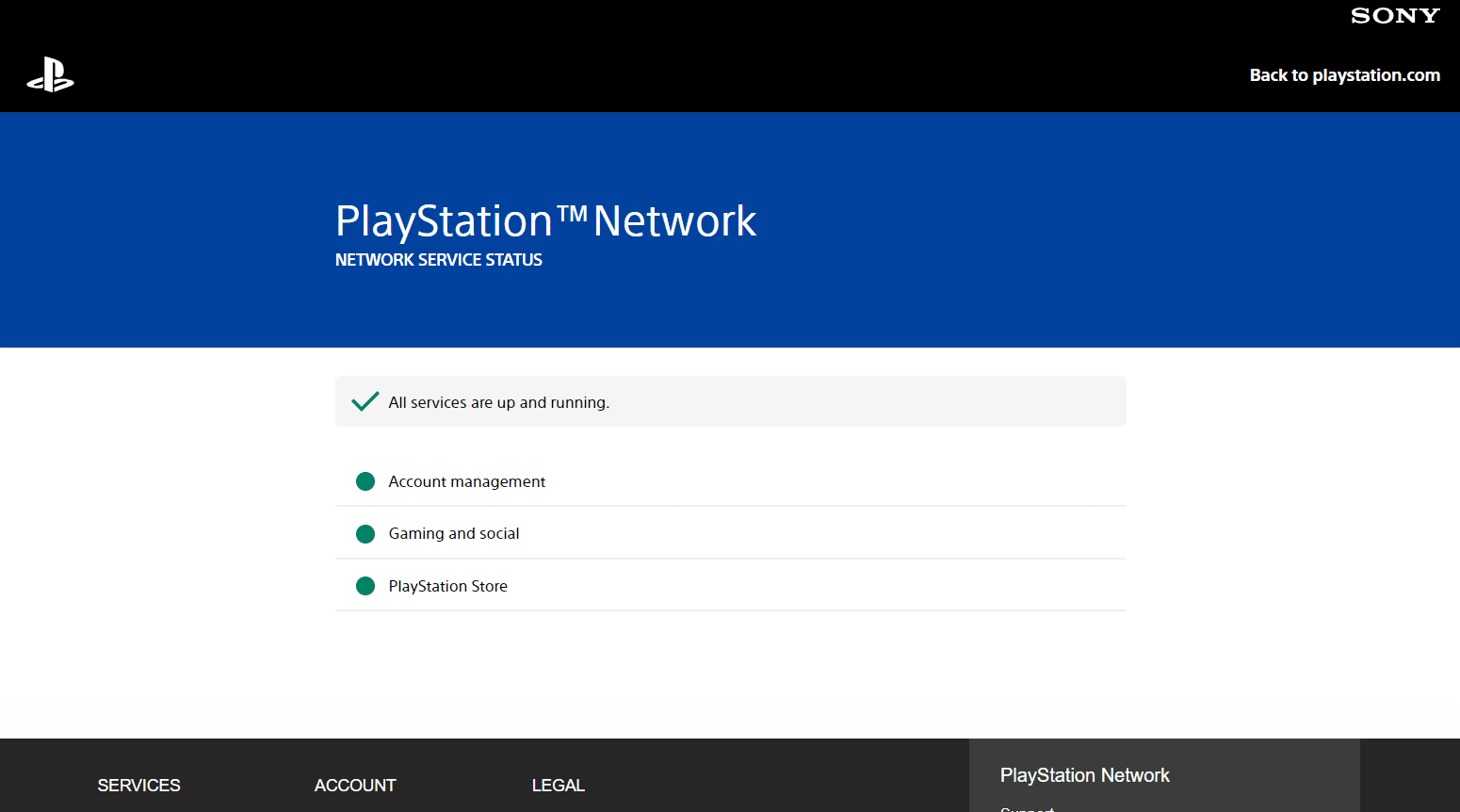
Methode 2: Warten Sie auf die Betriebszeit des Spielservers
Um den Modern Warfare 2-Fehler Travis Shipton zu beheben, müssen Sie als Nächstes überprüfen, ob Activision Online Services funktionieren. Neben den operativen Konsolendiensten sollten Sie auch sicherstellen, dass mit Call of Duty: Modern Warfare II alles in Ordnung ist. Wenn Sie die Spielseite besuchen, wählen Sie das Spiel aus und überprüfen Sie die Echtzeitinformationen. Warten Sie einige Zeit, wenn ein Problem auftritt.
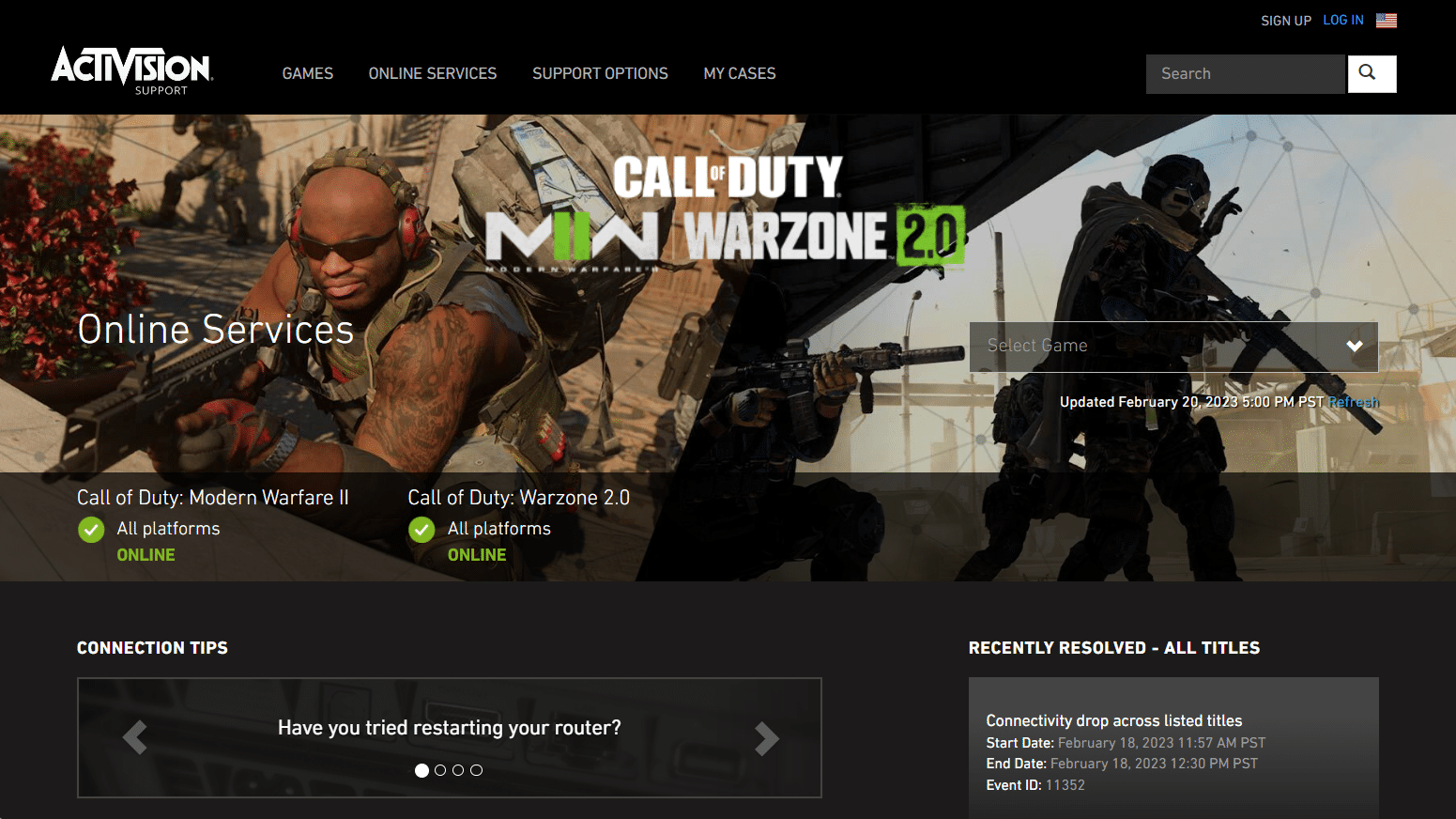
Lesen Sie auch: Dev Error 6634 in Call of Duty Warzone behoben
Methode 3: Fehlerbehebung bei der Internetverbindung
Ein weiterer wesentlicher Bestandteil eines unterbrochenen MW2-Online-Erlebnisses ist eine gute und stabile Internetverbindung. Sie können auch versuchen, das Internetnetzwerk von einer kabelgebundenen auf eine drahtlose Verbindung oder umgekehrt umzuschalten, um den Travis Shipton-Fehler zu beheben. Wenn Sie immer noch Probleme mit dem Datennetzwerk haben, gehen Sie folgendermaßen vor:
1. Öffnen Sie auf Ihrer PS4 die Einstellungen auf der Startseite.
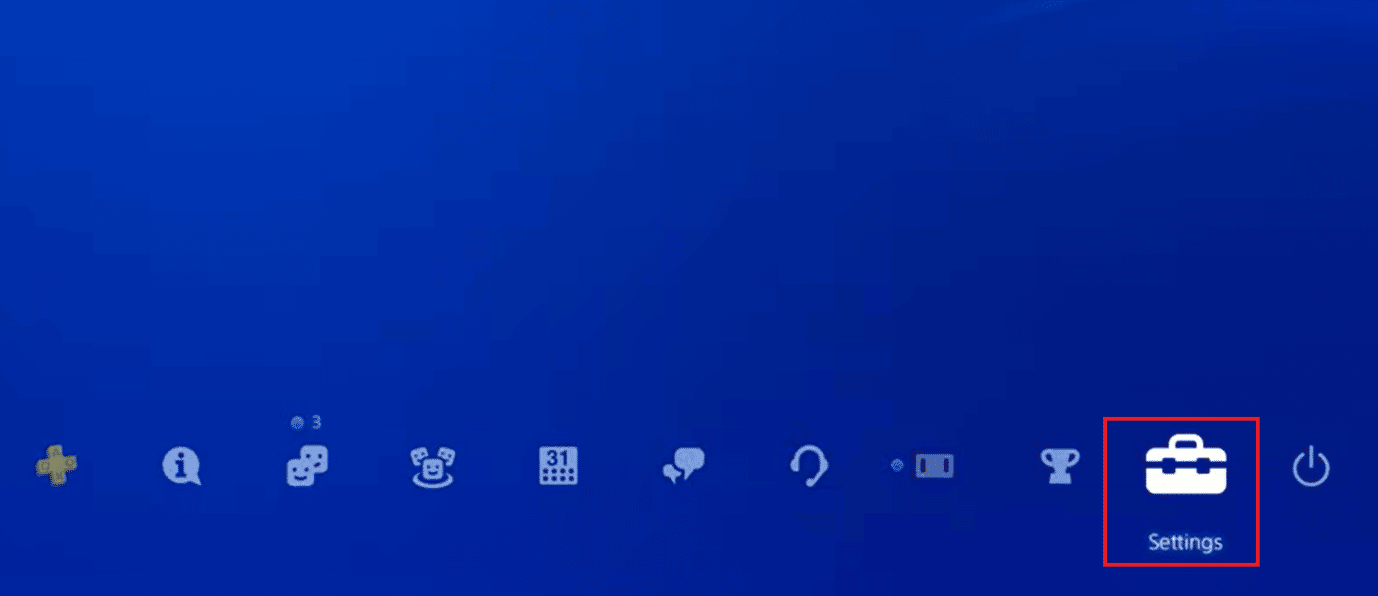
2. Wählen Sie im Menü Einstellungen die Option Netzwerk aus.
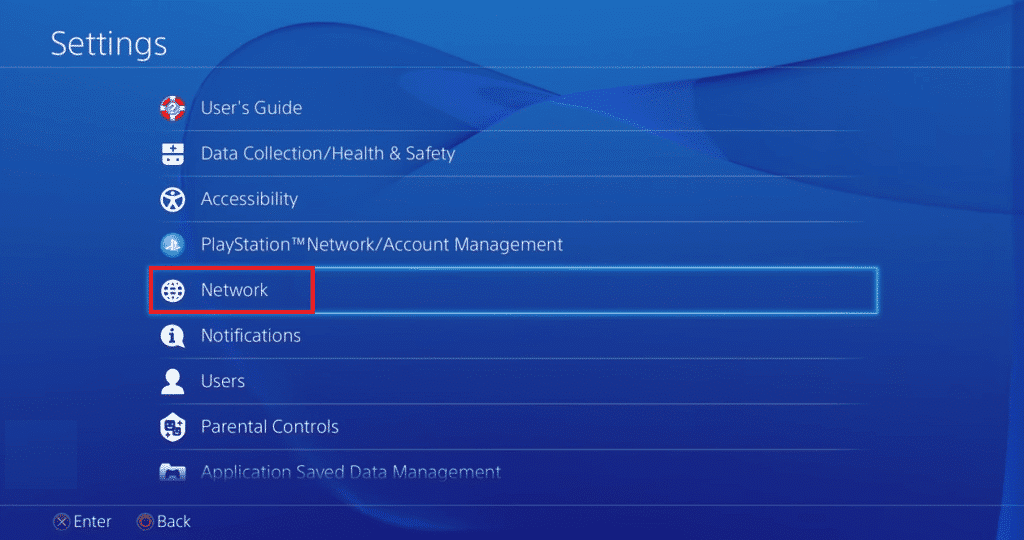
3. Wählen Sie nun Internetverbindung testen aus dem Menü.
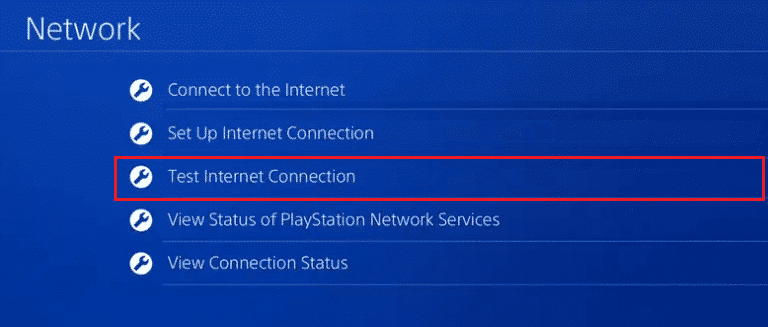
Sobald der Internetverbindungstest ausgeführt wurde, versuchen Sie, Ihren Internetrouter neu zu starten, um vorübergehende Fehler mit Ihrem Internet zu beheben.
Methode 4: Akzeptieren Sie die aktualisierten Nutzungsbedingungen
Um den Modern Warfare 2-Fehler Travis Shipton zu beheben, müssen Sie überprüfen, ob es neue Updates für die PlayStation-Nutzungsbedingungen gibt. Sie können dies überprüfen, indem Sie den PS Store besuchen, und wenn Sie die aktualisierten Nutzungsbedingungen akzeptieren müssen, sollten Sie die neuen Bedingungen akzeptieren. Versuchen Sie nach der Annahme erneut, das MW2-Spiel zu spielen, und prüfen Sie, ob Sie jetzt Online-Multiplayer-Matches spielen können.

Lesen Sie auch: CoD Black Ops 2 Unhandled Exception Caught Error behoben
Methode 5: Melden Sie sich bei Play Station an
Auch wenn es sich um eine geringfügige Lösung handelt, sollten Sie sich bei Ihrem Konto auf der PlayStation-Konsole anmelden, um sicherzustellen, dass kein Gastkonto ins Spiel kommt. Falls Ihre Controller/Geräte als Gast verbunden sind, wird dieser Fehler zwangsläufig auftreten.
Methode 6: Melden Sie sich erneut bei PS4 an
Sie können auch versuchen, sich von Ihrem Konto abzumelden und sich dann wieder bei Ihrem gültigen Konto anzumelden. Indem Sie dies auf Ihrer PlayStation tun, können Sie in COD Modern Warfare 2 zurückkehren und auf seine Online-Multiplayer-Matches zugreifen.
1. Öffnen Sie die Einstellungen Ihrer PS4.
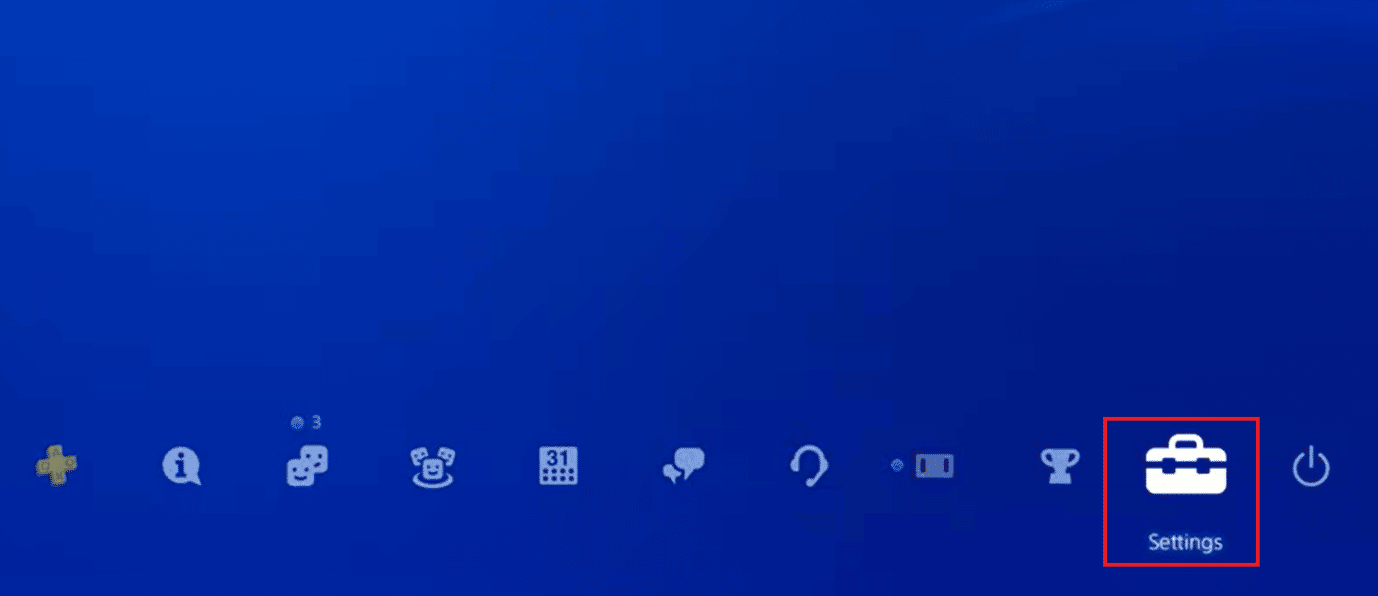
2. Wählen Sie nun Kontoverwaltung aus dem Menü.
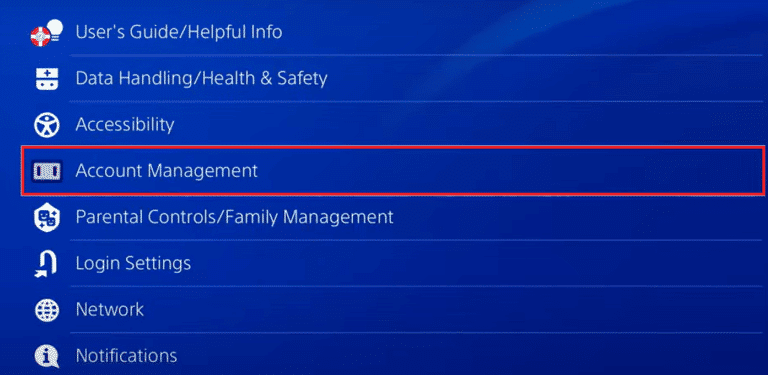
3. Wählen Sie als Nächstes Abmelden aus .
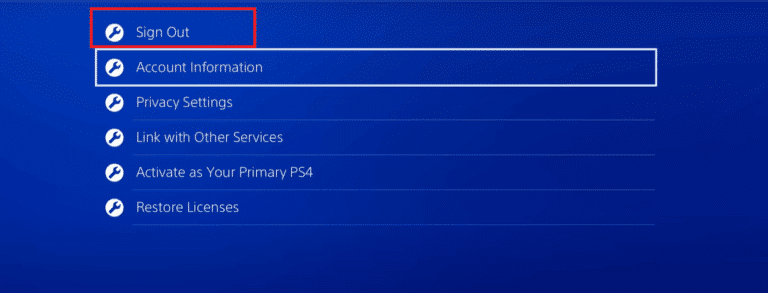
4. Gehen Sie jetzt erneut zu Einstellungen , um Kontoverwaltung auszuwählen, und melden Sie sich bei Ihrem Konto an .
5. Um sich anzumelden, geben Sie Ihre E-Mail-Adresse und Ihr Passwort ein .
Lesen Sie auch: PS4-Fehler CE-34788-0 behoben
Methode 7: Schalten Sie die PlayStation-Konsole aus und wieder ein
Ein vorübergehender Fehler oder Fehler im System kann auch zu einem Modern Warfare 2-Fehler Travis Shipton führen. In diesem Fall können Sie Ihre PlayStation-Konsole aus- und wieder einschalten und den Fehler einfach beheben. Auf diese Weise können Sie die Ressourcen neu laden und aktualisieren, um Fehler oder Fehler zu entfernen.
1. Drücken Sie zuerst den Netzschalter der PS4-Konsole für 5-7 Sekunden .

2. Wenn Sie nun zwei Pieptöne hören, ziehen Sie das Stromkabel der Konsole aus der Steckdose.
3. Schalten Sie nach einigen Minuten die PS4-Konsole ein und führen Sie das Spiel aus, um zu überprüfen, ob der Fehler behoben wurde.
Methode 8: Aktualisieren Sie MW2
Auch wenn MW2 automatische Updates durchführt, können manchmal vorübergehende Fehler und Störungen die Aktualisierungsprobleme des Spiels auslösen, wodurch es anfällig für Betriebsstörungen wird. Versuchen Sie daher, das Spiel mit den folgenden Schritten manuell zu aktualisieren:
1. Markieren Sie das Miniaturbild des Spiels Call of Duty: Modern Warfare 2 im Dashboard Ihres Spiels.
2. Drücken Sie nun die Optionstaste auf dem Controller, um das Menü anzuzeigen.
3. Wählen Sie als Nächstes Nach Update suchen und befolgen Sie die Anweisungen auf dem Bildschirm, um es zu installieren.
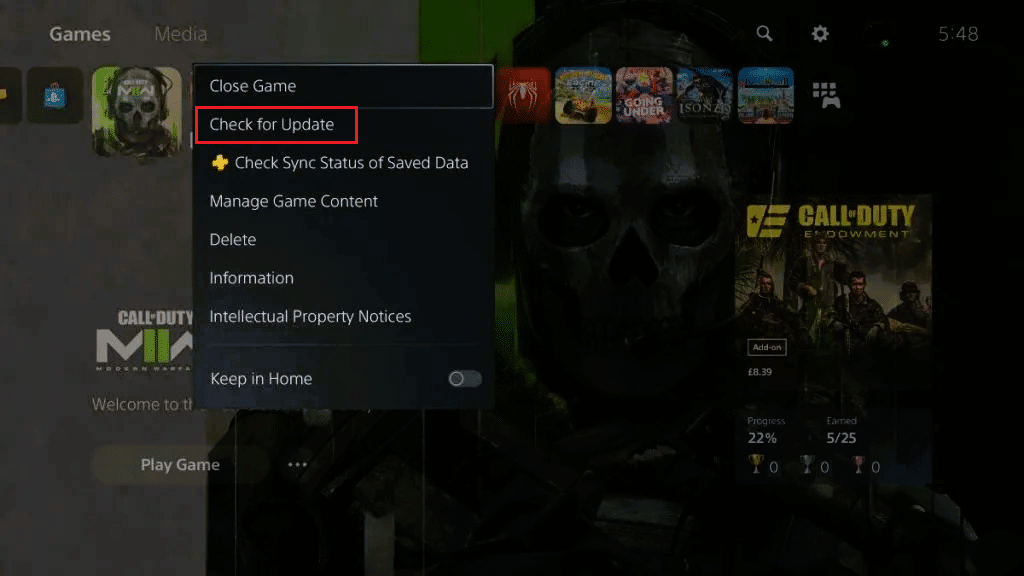
Überprüfen Sie nach Abschluss des Aktualisierungsvorgangs, ob Sie jetzt online auf das Spiel zugreifen können.
Lesen Sie auch: So beheben Sie den Entwicklerfehler 6068
Methode 9: Aktualisieren Sie die PlayStation-Konsole
Da Sie bereits wissen, was den Fehler Travis Shipton in MW2 verursacht, müssen Sie wissen, dass eine veraltete PlayStation-Konsole einer der Hauptgründe für den Travis Shipton-Fehler ist. Daher sollten Sie die PS-Konsole mithilfe der folgenden Schritte auf den neuesten Stand aktualisieren:
1. Schalte die PlayStation ein und navigiere zu ihren Einstellungen .
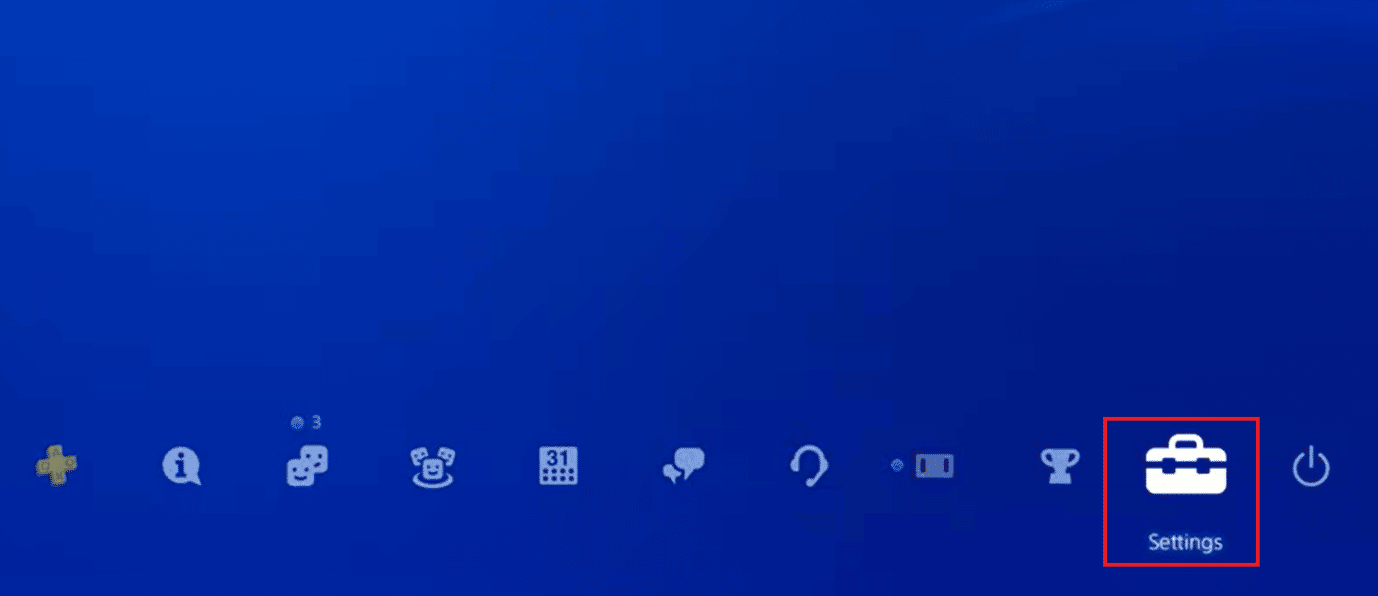
2. Wählen Sie nun System Software Update aus dem Menü.
3. Falls PS bereits aktualisiert ist und Die Meldung „Die installierte Anwendung ist die neueste Version“ wird angezeigt. Versuchen Sie es mit der nächsten Methode.
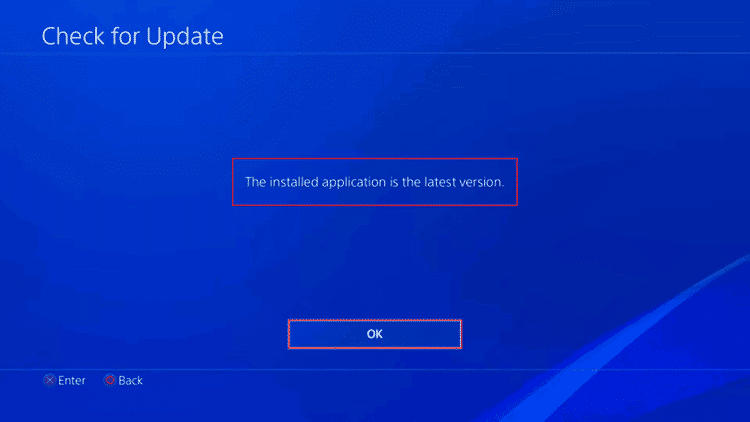
Methode 10: Wenden Sie sich an den Activision-Support
Wenn Sie den Travis Shipton-Fehler immer noch nicht beheben konnten, wenden Sie sich als letztes Mittel an den Activision-Support, um Hilfe zu erhalten. Sie können das Problem von Fachleuten untersuchen lassen und so schnell wie möglich eine bessere Lösung erhalten.
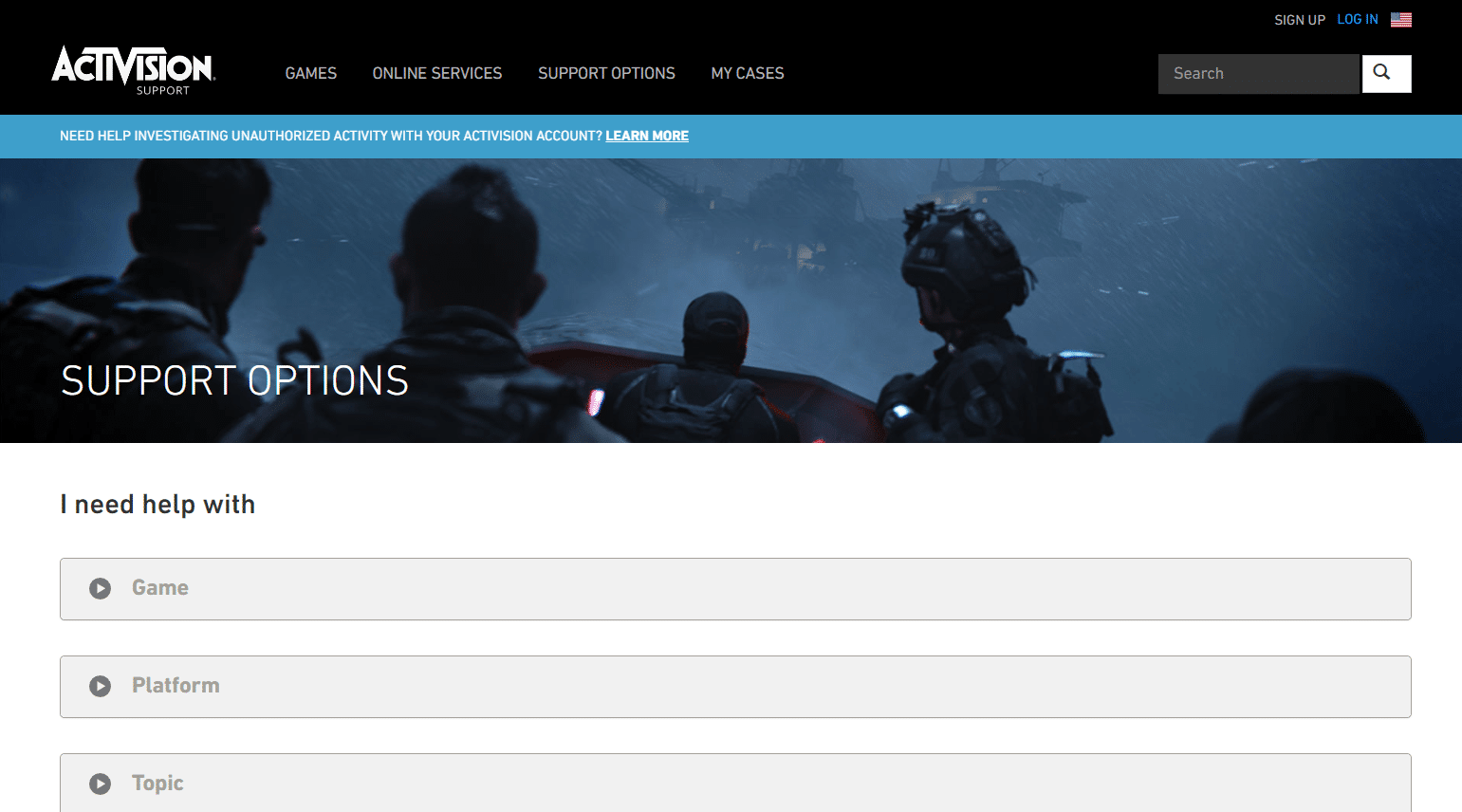
Empfohlen:
- Fix Premiere Pro Media Pending dann Crashes Error
- Gibt es Apex Legends Split Screen auf Xbox One?
- COD Modern Warfare 2 Dev Error 6146 behoben
- 12 häufige Infinite Warfare-Fehler und -Korrekturen
Damit sind wir am Ende unseres Leitfadens zum Modern Warfare 2-Fehler Travis Shipton angelangt. Wir hoffen, dass wir mit Hilfe unseres Ratgebers eine geeignete Methode zur Behebung des Fehlers für Sie finden konnten. Für weitere Fragen und Anregungen zögern Sie nicht, uns zu kontaktieren, indem Sie unten Ihre Kommentare hinterlassen.
